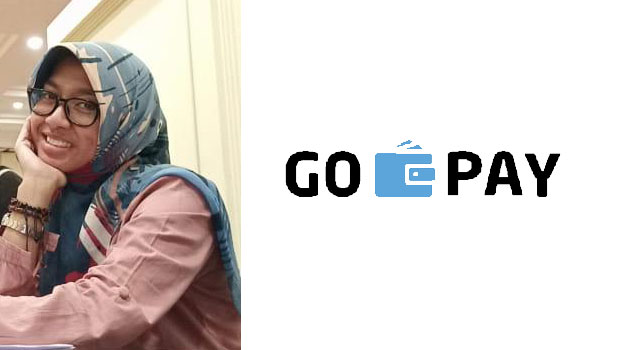Pernahkah Anda mengalami aplikasi yang tiba – tiba tertutup ketika sedang digunakan dan muncul pesan Aplikasi telah terhenti? Untuk menghindari masalah yang sama terulang kembali, mari kita ketahui cara mengatasi aplikasi telah berhenti di android. Karena ternyata masalah seperti ini banyak dialami oleh pengguna gawai android.
Umumnya pesan aplikasi telah terhenti muncul ketika Anda tengah membuka aplikasi yang ukurannya besar atau ketika menggunakan smartphone berspesifikasi rendah. Karena masalah ini berkaitan erat dengan memory atau penyimpanan baik RAM maupun penyimpanan internal pada smartphone dengan OS android.
Apakah ketika muncul pesan aplikasi terhenti artinya smartphone kita tidak bisa menggunakan aplikasi tersebut? Belum tentu, karena ada beberapa cara untuk mengatasi masalah ini. Lalu bagaimana caranya?
Cara Mengatasi Aplikasi Telah Berhenti di Android
Ada banyak cara untuk mengatasi pesan “Sayangnya aplikasi telah berhenti”. Cara berikut ini juga bisa Anda terapkan merk smartphone apapun, baik itu Xiaomi, Samsung, Vivo, maupun iPhone.
Tanpa berlama – lama lagi, silahkan ikuti beberapa cara mengatasi aplikasi keluar sendiri dan tiba – tiba berhenti yang bisa Anda lakukan.
1. Tutup Semua Aplikasi Yang Berjalan pada Latar Belakang
Aplikasi yang sudah selesai Anda gunakan sebenarnya belum benar – benar tertutup. Meskipun mungkin tampilan pada layar smartphone sudah kembali ke menu awal. Namun aplikasi tersebut masih terus berjalan pada latar belakang dan menggunakan RAM smarpthone Anda.
Oleh karena itu, Anda bisa menutupnya dengan cara menekan tombol Recent Apps yang umumnya ada pada bagian kiri bawah smartphone, kemudian klik Clear atau simbol X untuk menutup aplikasi yang masih berjalan.
Beberapa smartphone seperti Evercoss membuka halaman Recent Apps dengan menekan tombol close yang ada pada bagian kanan selama beberapa detik.
Baca juga : cara mengatasi google chrome error.
2. Hapus Cache Data Seluruh Aplikasi
Cache merupakan sisa – sisa penyimpanan yang dihasilkan oleh aplikasi yang sudah Anda gunakan, khususnya aplikasi yang tersambung dengan internet. Meskipun ukurannya kecil dan kadang tidak lebih dari 200 mb, namun bila ada puluhan aplikasi yang menghasilkan cache dengan jumlah yang sama, maka seluruh file akan berukuran lebih dari 1 GB.
Oleh karena itu, hapus cache yang ada pada smartphone Anda secara berkala. Bila Anda belum pernah menghapus cache pada smartphone android, silahkan ikuti langkah – langkah berikut ini
- Masuk ke aplikasi Pengaturan
- Kemudian pilih menu Penyimpanan
- Lanjutkan dengan menekan pilihan Hapus File Cache atau Data yang tersimpan
Dengan cara ini, penyimpanan internal Anda akan menjadi lebih luas. Anda juga bisa mencoba buka aplikasi yang tadi terhenti.
3. Melakukan Update Aplikasi
Cara mengatasi aplikasi telah berhenti yang terakhir adalah denga memperbaharui versi aplikasi yang ingin Anda pakai. Misalnya bila Anda ingin membuka Facebook, namun aplikasi yang Anda gunakan sudah terlalu lawas. Maka yang perlu Anda lakukan adalah melakukan update melalui Google Play Store.
Perlu Anda ingat, mengupdate aplikasi melalui website maupun aplikasi selain Google Play Store juga bisa menyebabkan masalah yang sama. Karena umumnya, aplikasi tersebut tidak akan terupdate dengan benar dan ada beberapa file yang tidak terpasang.
Baca juga : cara mengatasi keyboard android tidak berfungsi.
Demikianlah beberapa cara untuk mengatasi aplikasi telah berhenti pada android. Jadi tidak selalu pesan “Sayangnya aplikasi telah berhenti” penyebabnya karena spesifikasi smartphone terlalu rendah. Karena jika memang smartphone tidak bisa membuka aplikasi tersebut karena spesifikasinya tidak memenuhi persyaratan, maka aplikasi tersebut tidak akan ada keterangan pada laman Google Play Store.